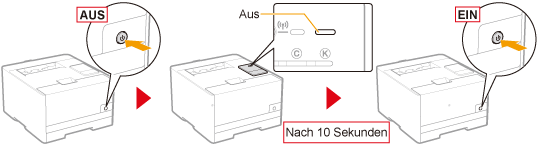Einstellungen IPv6
 |
Legen Sie die Einstellungen IPv6 nach Festlegung der Einstellungen IPv4 fest.
|
 |
Nähere Informationen zur Vorgehensweise vor dem Auswählen der Einstellungen (die Vorgehensweise vor Schritt 1) finden Sie im Abschnitt "Konfigurieren der Protokolleinstellungen".
|
1
Klicken Sie in [Einstellungen IPv6] auf [Bearbeiten].
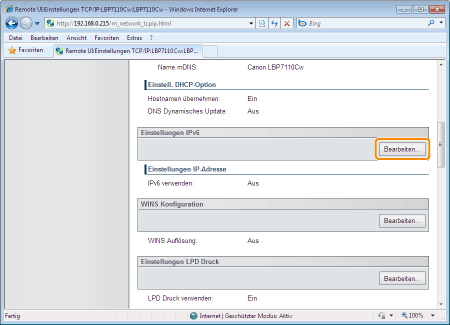
2
Aktivieren Sie das Kontrollkästchen [IPv6].
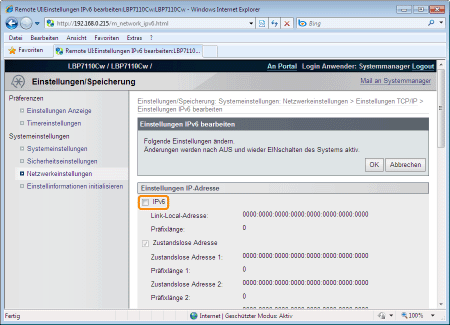
3
Legen Sie die zustandslose Adresse fest.
Fahren Sie mit Schritt 4 fort, wenn die zustandslose Adresse nicht verwendet wird.
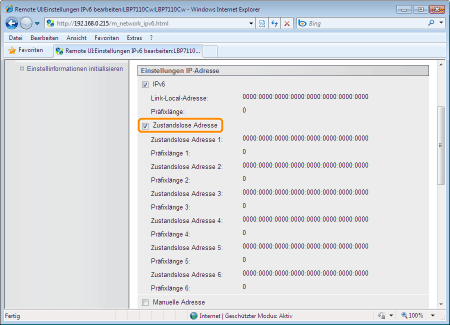
|
[Zustandslose Adresse]
|
Zur Verwendung einer zustandslosen Adresse aktivieren Sie das Kontrollkästchen.
|
Legen Sie die manuelle Adresse fest.
Fahren Sie mit Schritt 5 fort, wenn die manuelle Adresse nicht verwendet wird.
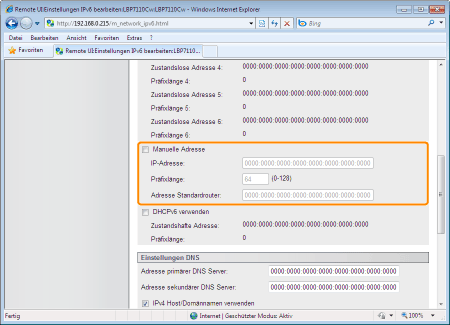
|
[Manuelle Adresse]
|
Zur Verwendung einer manuellen Adresse aktivieren Sie das Kontrollkästchen.
|
|
[IP-Adresse]
|
Geben Sie die IP-Adresse des Druckers ein.
|
|
[Präfixlänge]
|
Geben Sie die Präfixlänge ein.
|
|
[Adresse Standardrouter]
|
Geben Sie die standardmäßige Router-Adresse nach Bedarf ein.
|
|
WICHTIG
|
Adressen, die in [IP-Adresse] und [Adresse Standardrouter] nicht eingegeben werden könnenAdressen, die mit "ff" (Multicast-Adressen) beginnen
"::1" (Loopback-Adressen)
|
Legen Sie die DHCPv6 fest.
Fahren Sie mit Schritt 6 fort, wenn DHCPv6 nicht verwendet wird.
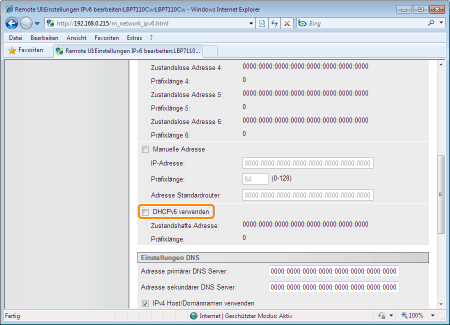
|
[DHCPv6 verwenden]
|
Zur Verwendung von DHCPv6 aktivieren Sie das Kontrollkästchen.
|
Legen Sie die DNS fest.
Fahren Sie mit Schritt 7 fort, wenn DNS nicht verwendet wird.
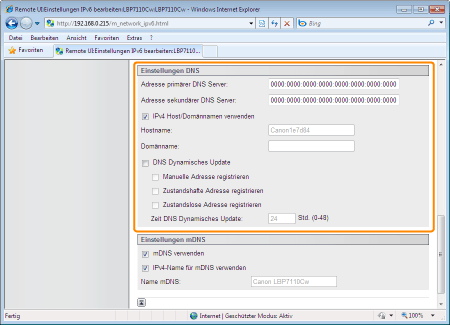
|
[Adresse primärer DNS Server]
|
Geben Sie die IP-Adresse des primären DNS-Servers ein.
|
|
[Adresse sekundärer DNS Server]
|
Geben Sie die IP-Adresse des sekundären DNS-Servers ein.
|
|
[IPv4 Host/Domännamen verwenden]
|
Zur Verwendung desselben Namens wie IPv4 aktivieren Sie das Kontrollkästchen.
|
|
[Hostname]
|
Geben Sie den Hostnamen ein, der dem DNS-Server hinzugefügt werden soll. Sie können bis zu 47 alphanumerische Einzel-Byte-Zeichen eingeben.
|
|
[Domänname]
|
Geben Sie den Namen der Domäne ein, zu der der Drucker gehört. Sie können bis zu 47 alphanumerische Einzel-Byte-Zeichen eingeben.
Eingabebeispiel: "example.com"
|
|
[DNS Dynamisches Update]
|
Zur Verwendung der Funktion "Dynamische Aktualisierung von DNS" aktivieren Sie das Kontrollkästchen.
|
|
[Manuelle Adresse registrieren]
|
Zur Registrierung einer manuellen Adresse beim DNS-Server aktivieren Sie das Kontrollkästchen.
|
|
[Zustandshafte Adresse registrieren]
|
Zur Registrierung einer zustandhaften Adresse beim DNS-Server aktivieren Sie das Kontrollkästchen.
|
|
[Zustandslose Adresse registrieren]
|
Zur Registrierung einer zustandslosen Adresse beim DNS-Server aktivieren Sie das Kontrollkästchen.
|
|
[Zeit DNS Dynamisches Update]
|
Legen Sie das Intervall zur Durchführung der dynamischen Aktualisierungen fest.
|
Legen Sie die mDNS fest.
Fahren Sie mit Schritt 8 fort, wenn mDNS nicht verwendet wird.
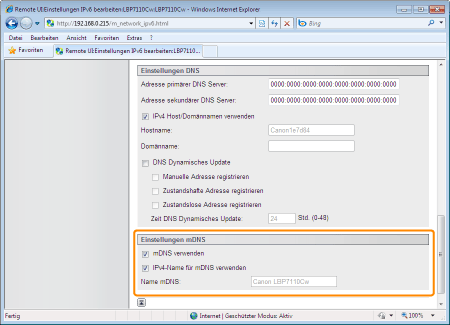
|
[mDNS verwenden]
|
Zur Verwendung der mDNS-Einstellungen aktivieren Sie das Kontrollkästchen.
|
|
[IPv4-Name für mDNS verwenden]
|
Zur Verwendung desselben Namens wie IPv4 aktivieren Sie das Kontrollkästchen.
|
|
[Name mDNS]
|
Geben Sie den mDNS-Namen ein, wenn das Kontrollkästchen [IPv4-Name für mDNS verwenden] nicht aktiviert wird.
|
Klicken Sie auf [OK].
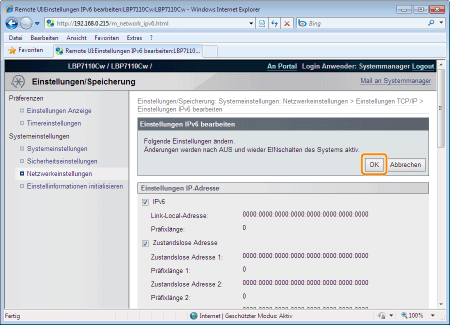
9
Starten Sie den Drucker neu.
Schalten Sie den Drucker aus, vergewissern Sie sich, dass die Hauptnetzanzeige aus ist, warten Sie mindestens 10 Sekunden, und schalten Sie ihn dann wieder ein.
|
→
|
Nach dem Neustart des Druckers sind die Einstellungen aktiviert.
|